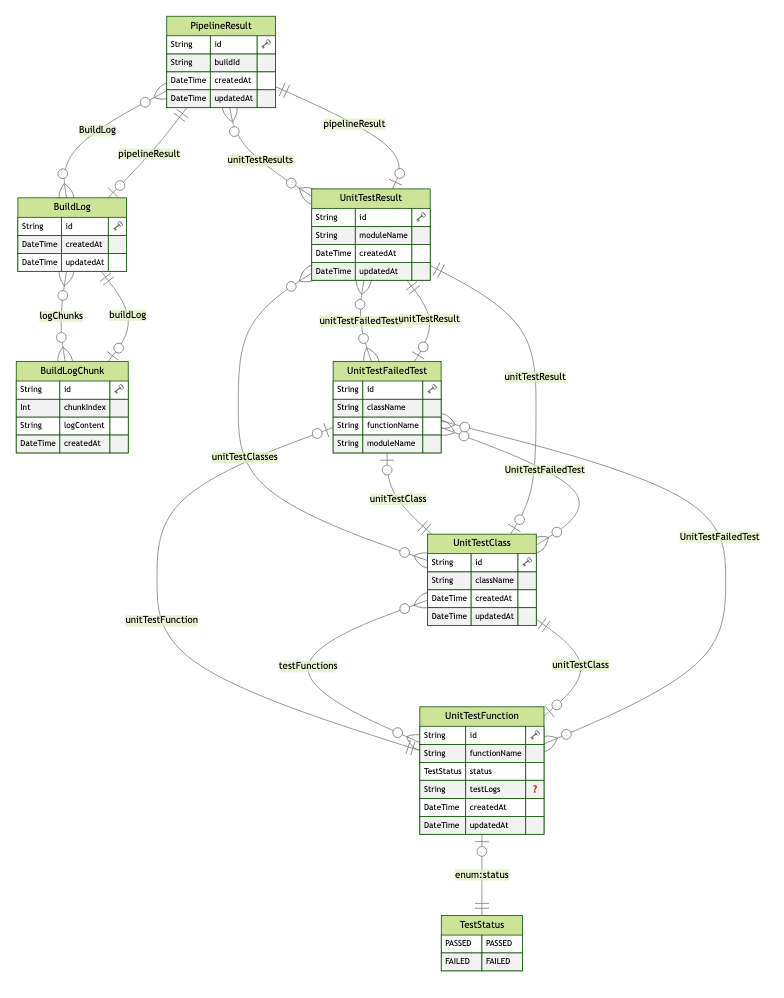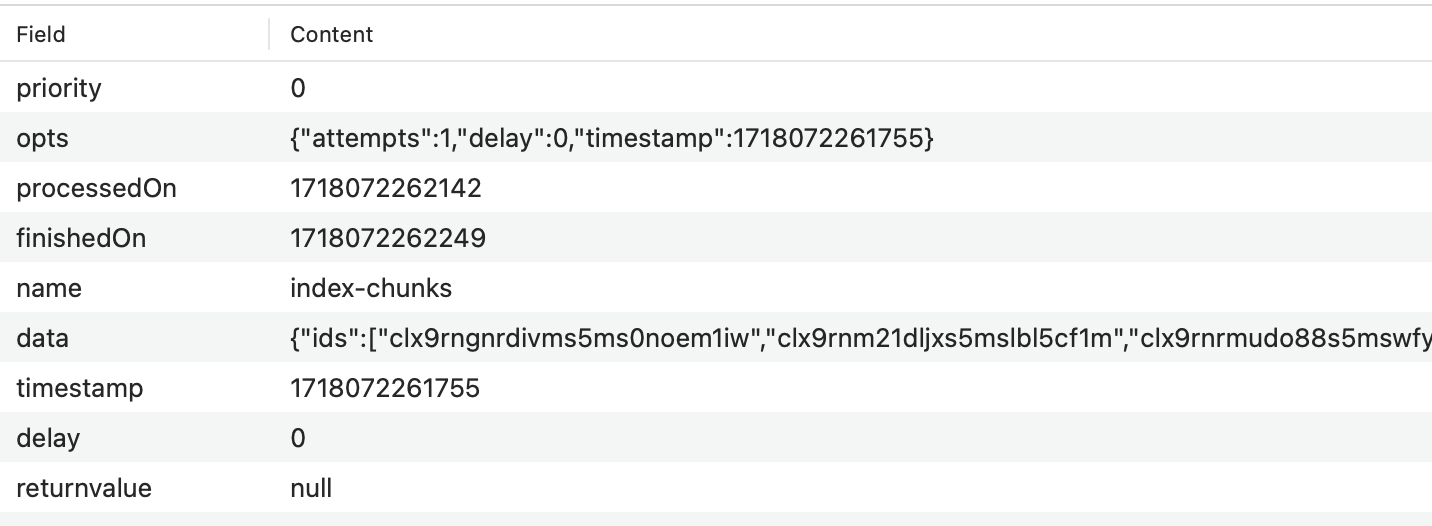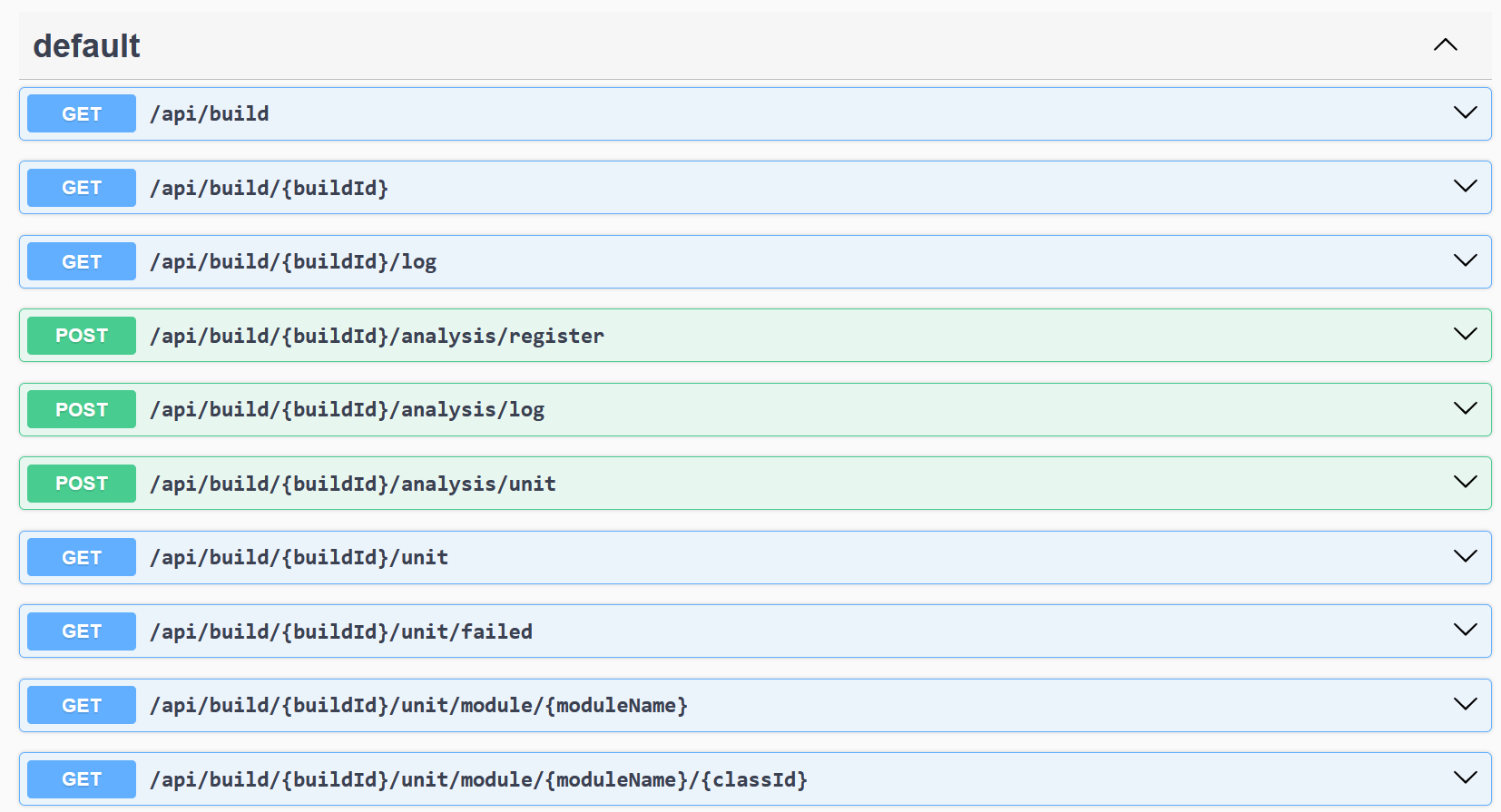테스트의 결과를 DB로 저장하고, 이를 프론트에 제공하기 위한 예제들 모음
기본 스택:
- NX workspace
- Nest.js for Backend application
- Prisma for ORM
- Postgres for DB
가장 기본이 되는 데이터의 형태는 다음과 같음:
- 파이프라인 결과
- 유닛 테스트 모듈 (1:n) / 1번 실행마다 45+
- 유닛 테스트 클래스 (1:n) / 1번 실행마다 200+
- 유닛 테스트 함수 (1:n) / 1번 실행마다 3000+
- 테스트 상태
- 유닛 테스트 함수 (1:n) / 1번 실행마다 3000+
- 유닛 테스트 클래스 (1:n) / 1번 실행마다 200+
- 유닛 테스트 모듈 (1:n) / 1번 실행마다 45+
- https://github.com/WindSekirun/nx-prisma-nestjs-example/commit/26ff258f2d4fc65e02651e09e8b2402fed618f0a
- refer: prisma/prisma#18628 (comment)
Prisma에서 기본으로 제공하지 않는 기능이나, 후술할 cuid2를 위해 Prisma의 기능을 확장시킬 수 있음. 또한, Global Module로 등록함으로서 개별 모듈에서 참조를 하지 않아도 됨
autoincrement int 대신 cuid를 사용할 수 있는데, 아래와 같은 포인트들이 있음
- 수평 확장성
- autoincrement 는 길이가 일정하지 않음
- UUID도 대안 중 한 개이지만 길고, '-'로 나눠져있어서 복사하기 불편함
다만 cuid는 보안성 문제로 인해 cuid2를 사용하는 것이 권장되는데, 아직까지 prisma 는 cuid2를 공식 지원하지 않음
따라서 https://www.npmjs.com/package/prisma-extension-cuid2 를 사용할 수 있고, Prisma 기능 확장을 했다면 다음과 같이 사용 가능
import cuid2Extension from 'prisma-extension-cuid2';
base.$extends(
cuid2Extension({
// 정의하지 않은 경우 *:id 패턴을 사용하여 예상치 않은 버그를 일으킬 수 있으므로
// 가능하면 cuid2를 사용할 모든 id를 정의하는 것이 좋음
fields: ['PipelineResult:id', 'UnitTestResult:id', 'TestClass:id', 'TestFunction:id', 'BuildLog:id'],
})
);https://github.com/keonik/prisma-erd-generator 를 사용하여 Prisma Schema를 기반으로 자동 생성할 수 있음
generator erd {
provider = "prisma-erd-generator"
output = "../../../docs/ERD.svg"
}
svg, md, png 등 다양한 포맷이 제공되고, 여러 개의 확장자로 출력하고 싶다면 복붙 후 generator의 이름만 변경하면 OK
상술한 기본 데이터 구조에서, 파이프라인을 수행하는 Agent의 고유 ID가 Key로 되고, (여기에서는 BUILD_ID라고 가정) 단순한 데이터의 리스트는 조회에 문제는 없지만, 대략적인 정보를 보여주어야 하는 경우에는 조회 성능에 영향을 미칠 수 있음.
그래서 적절한 Index를 미리 고려하는 것이 중요함.
단 인덱스를 생성하게 되면 읽기 속도는 빨라지는 반면, 쓰기 속도는 다소 느려짐. 하지만 현재 구성하려는 앱 + 데이터 구조상 쓰기는 아무리 빨라도 시간당 8~10번을 넘지 않기 때문에 자주 조회해야 하는 데이터에 인덱스를 설정하는 것이 이점이라고 할 수 있음.
Index 문법은 다음과 같음
- 생성 날짜, 업데이트 날짜 등에 인덱스를 추가하면, 일반적인 사용성상 과거 데이터보다는 현재 데이터를 더 중요하게 보므로 연산 성능에 긍정적인 영향을 미칠 수 있음
@@index([createdAt(sort: Desc), updatedAt(sort: Desc)])
- 1:n의 1:n의 1:n으로 데이터 구조가 들어가기 때문에, 각 Relation에 해당하는 foreign key에 index를 걸어주는 것도 조인 성능에 긍정적인 영향을 미칠 수 있음.
unitTestResult UnitTestResult @relation(fields: [unitTestResultId], references: [id])unitTestResultId String@@index([unitTestResultId])
axios 등 nx workspace에 설치된 의존성을 필요로 하는 스크립트를 실행해야 하는 경우, project.json에 아래 내용을 기재할 수 있음
{
"name": "api",
...
"targets": {
"scripts": {
"executor": "nx:run-commands",
"configurations": {
"send-sample": {
"commands": ["node apps/api/scripts/send-sample.mjs"]
}
}
},
...
}
}실행은 nx run api:scripts:send-sample
- https://github.com/WindSekirun/nx-prisma-nestjs-example/commit/629b4e1eb6761d08b99a004eae4beb56505e4342 프론트 + 백엔드가 같은 언어일 경우, 모델이나 유틸 등을 중복으로 선언하지 않고 사용할 수 있는데, 이 것이 nx workspace를 사용하는 이유이기도 함
nx g @nx/js:lib libs/{name}
로 하면 libs/{name} 가 생성되고, 실제로 애플리케이션에서는 다음과 같이 불러올 수 있음
import { shared } from '@nx-prisma-nestjs-example/shared';- https://github.com/WindSekirun/nx-prisma-nestjs-example/commit/a0063b9509c6efd1cd61ac8bdc03b8099ef87cc7 프론트 + 백엔드가 같은 언어이고, DB에서 나온 모델을 같이 사용하고 싶을 때에는 https://github.com/kimjbstar/prisma-class-generator 를 사용할 수 있음.
generator prismaClassGenerator {
provider = "prisma-class-generator"
output = "../../../libs/shared/src/lib/model/prisma" // 6번에서 생성한 라이브러리 프로젝트로 이동
dryRun = false // 기본값 true로 이 옵션을 사용할 경우 실제로 파일이 생성되지 않음
useSwagger = true // 기본값 true로 swagger를 api docs로 사용할 경우 유용.
separateRelationFields = true // Relations 관련한 값을 별도 파일로 분리
}
이 중, Swagger 옵션에 대해서는... rootProject/tsconfig.base.json
{
...
"compilerOptions": {
"paths": {
"@nx-prisma-nestjs-example/model/*": ["libs/shared/src/lib/model/*"]
}
}
...
}api/main.ts
const config = new DocumentBuilder().setTitle('API Example').setDescription('api examples').setVersion('1.0').build();
const document = SwaggerModule.createDocument(app, config);
SwaggerModule.setup('api', app, document);controller
import { ApiExtraModels, ApiResponse, getSchemaPath } from '@nestjs/swagger';
import { PipelineResult } from '@nx-prisma-nestjs-example/model/prisma/pipeline_result'
@ApiExtraModels(PipelineResult)
@ApiResponse({
status: 200,
schema: {
$ref: getSchemaPath(PipelineResult),
},
})
@Get('build/:buildId')
async getBuild(@Param('buildId') buildId: string)| Schemas | API Docs |
|---|---|
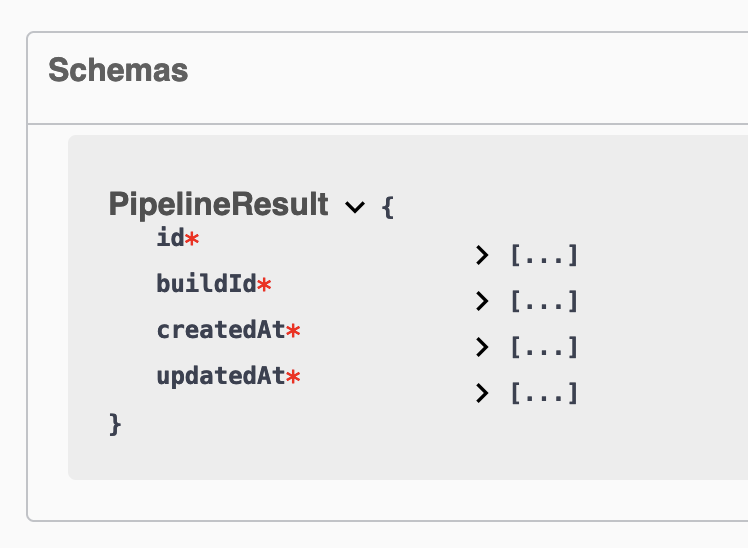 |
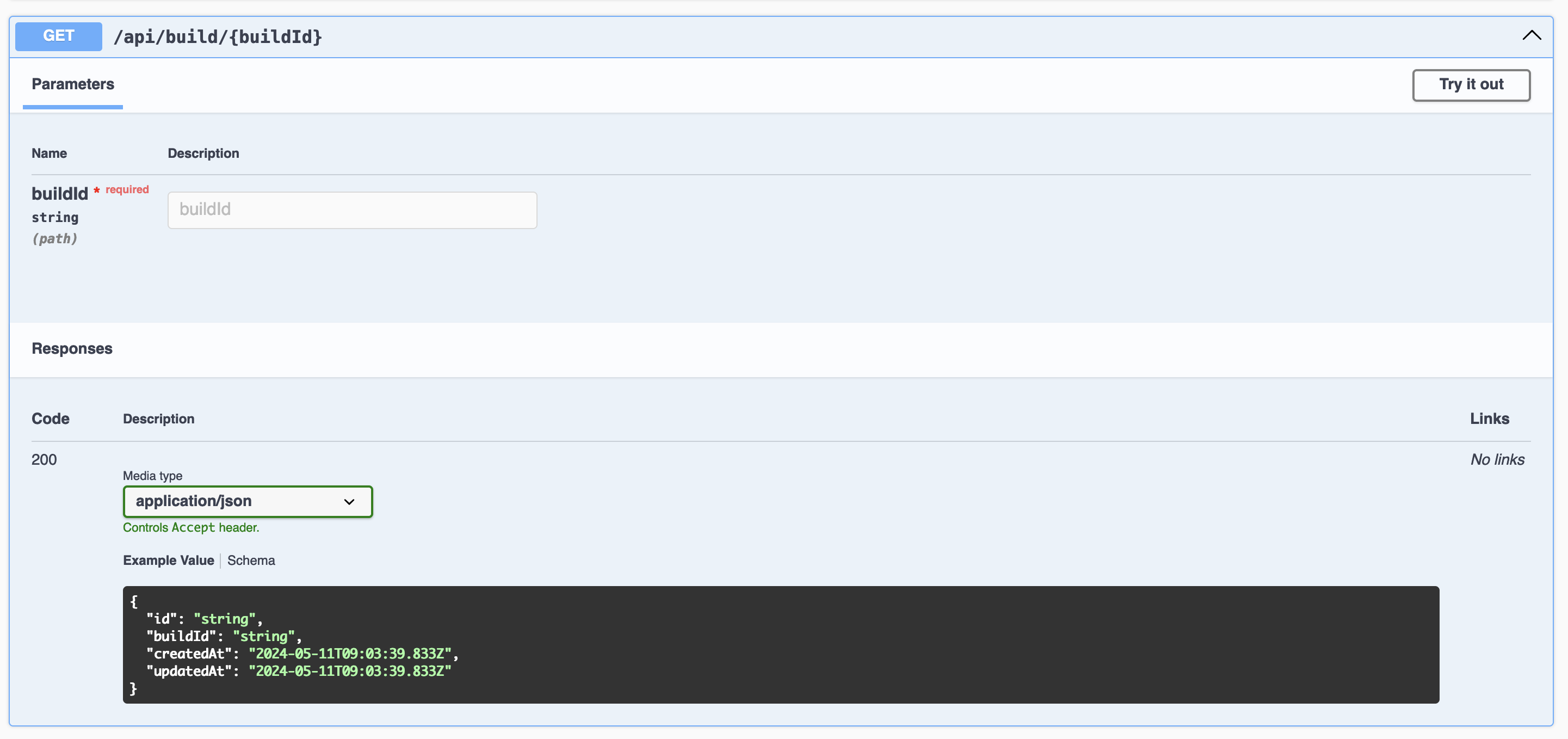 |
- https://github.com/WindSekirun/nx-prisma-nestjs-example/commit/8ca64a69a0c0810928c48e58dbbf815b7810fb2a 로그 등 데이터의 길이가 크고, 일반적인 사용성에서 맨 밑에 있는 것을 우선으로 본다고 했을 때, Chunk를 해서 저장하고 이를 가져오는 전략을 취할 수 있음
model BuildLog {
logChunks BuildLogChunk[]
...
}
model BuildLogChunk {
id String @id @default(cuid())
chunkIndex Int
logContent String @db.Text
createdAt DateTime @default(now())
buildLog BuildLog @relation(fields: [buildLogId], references: [id])
buildLogId String
@@index([buildLogId, chunkIndex], name: "idx_buildLog_chunkIndex") // 순서도 같이 인덱싱하도록 구현
}저장할 때에는, substring로 연산해서 생성할 수 있음
const fullLog = logContent.log;
const chunkSize = 128 * 1024; // 128KB
const chunkCount = Math.ceil(fullLog.length / chunkSize);
const chunked: { i: number; log: string }[] = [];
for (let i = 0; i < chunkCount; i++) {
const chunkContent = fullLog.substring(i * chunkSize, Math.min(start + chunkSize, fullLog.length));
chunked.push({
i: i,
log: chunkContent,
});
}DB는 UTC, 클라이언트는 각자의 시간이라서 서버에서는 변환 작업이 필요할 수 있음
const startDate = DateTime.fromISO(date, { zone: 'Asia/Seoul' }).startOf('day').toUTC();
const endDate = DateTime.fromISO(date, { zone: 'Asia/Seoul' }).endOf('day').toUTC();
// in builder
where: {
created_at: {
gte: startDate.toJSDate(),
lte: endDate.toJSDate(),
},
}GIN Query를 사용해서 FTS를 구현할 수는 있지만, 일단 여기에서는 한국어도 잘 지원한다고 하는 meilisearch를 써보기로 함 (나름 신흥강자?)
Docker-compose로 간단히 올릴 수 있음
meilisearch:
container_name: meilisearch
image: getmeili/meilisearch:v1.8
environment:
- MEILI_MASTER_KEY=sampleMasterKeyOfSomething // 이 정보는 기억하고 있어야 함
- MEILI_NO_ANALYTICS=true
ports:
- '7700:7700'
volumes:
- meilisearch-data:/meili_data
restart: unless-stopped설치한 다음에는, localhost:7700 으로 대시보드에 접근할 수 있음.
이 대시보드의 접근을 위해서는 admin api key가 필요한데,
curl -X GET 'http://localhost:7700/keys' -H 'Authorization: Bearer {MASTER_KEY}' | jq 의, [1].key
onModuleInit
const index = this.client.index('build_log_chunks');
await index.updateSortableAttributes(['createdAt']);실제 생성
const documents = chunks.map((chunk) => ({
id: chunk.id,
chunkIndex: chunk.chunkIndex,
logContent: chunk.logContent,
buildId: chunk.buildLog.pipelineResult.buildId,
createdAt: chunk.createdAt.toISOString(),
}));
const index = this.client.index('build_log_chunks');
await index.addDocuments(documents, { primaryKey: 'id' });- onModuleInit 에서는 SortableAttributes로 createdAt를 설정해야 함
- 실제 생성할 때에는 Chunk의 데이터를 추가하는데, 이 때 검색될 logContent 말고도 다른 부가정보를 같이 넣을 수 있음
별도의 Replica를 두지 않는 이상은, 주기적으로 동기화하는 것이 좋지 않을까 싶기는 함 (@nestjs/schedule 같은 걸로)
하이라이트 기능, Pagination 기능 모두 간단한 옵션으로 제공됨.
const index = this.client.index('build_log_chunks');
const searchParams = {
limit: limit, // 한번에 가져올 갯수
offset: (page - 1) * limit,
sort: ['createdAt:desc'], // 정렬할 순서 결정
attributesToHighlight: ['logContent'], // document의 어떤 key를 하이라이트할 것인지 선택.
showMatchesPosition: true, // 하이라이트된 항목의 위치를 표시
};
const result = await index.search(query, searchParams);로 하면, _formatted.logContent 로 djqS 3nYf <em>CG4m</em> 과 같이 하이라이팅 된 부분이 포함되면서 / _matchesPosition 도 { "start": 10, "length": 4} 가 나옴.
물론, 한 텍스트에 여러 개가 있으면 여러 개가 하이라이트는 됨.
다만, _formatted.logContent 는 전체 텍스트를 기준으로 하이라이트를 먹이기 때문에, 애플리케이션 단에서 아래와 같은 작업을 하면 되지 않을까 하는 생각 (테스트 안해봄)
- 로그 내용 분할
- hit.logContent를 '\n'으로 분할하여 lines 생성.
- hit._formatted?.logContent를 '\n'으로 분할하여 highlightLines 생성 (하이라이트된 내용이 없으면 undefined).
- 문맥 그룹 생성
- matchesPosition와 lines를 중첩으로 순회하면서 position.start가 현재 줄의 문자 수 범위 내에 있는지 확인.
- position.start가 현재 줄에 속하면 현재 줄을 중심으로 -3 ~ 3 범위를 선택 (contextStart, contextEnd).
- 문맥 그룹을 담고 있는 groups에서, group.start 또는 group.end가 contextStart와 contextEnd 사이에 있는지 체크.
- 있으면 기존 그룹의 start와 end를 Math.min 또는 Math.max를 사용하여 수정.
- 없으면 새로운 그룹을 추가.
- 이를 matchesPosition의 모든 위치 정보에 대해 반복.
- 문맥 추출
- 2번에서 생성한 문맥 그룹을 시작 줄 순서로 정렬.
- 각 그룹의 로그 내용을 추출하여 하나의 문자열로 결합 (highlightLines가 있으면 그것을 사용하고, 없으면 lines 사용).
- 각 그룹 간에는 \n...\n으로 구분.
10번의 FTS 를 도입한 이후, 소규모 데이터에서는 문제가 없지만 실제로 도입해보니 V8 Memory Limit로 추정되는 에러가 발생 ('Failed to convert rust String into napi string')
그래서, 검색 엔진에 인덱스를 할 때 매번 모든 데이터를 인덱스하는 것이 아니라, 한번 등록된 데이터는 수정될 일이 거의 없다는 로그 데이터의 특성을 이용하여,
- analysis 때는 한 개의 항목만 인덱스
- 전체 인덱스시, 아래와 같은 전략을 취함
- Queue + Consumer 구조를 이용하여 main process / worker process를 분리
- 인덱스 요청시 한번에 모든 로그 테이블의 데이터를 가져오는 것이 아닌, 일정 갯수 (1000개) 를 반복하여 가져옴
- 이 때도, main process에서는 id만 참조
- 가져온 로그 테이블 데이터에서 MeiliSearch에 없는 항목만 검색하여 Queue 요청 (이 때, Queue는 1개가 아닌 일정 갯수로 batch로 작동하게 함)
- Consumer에서는 Queue에서 받은 ids 를 기준으로 로그 테이블 데이터 재검색 후 MeiliSearch에 적재
이렇게 하면 대용량의 데이터를 다루면서도 worker로 인해 main process가 닫힐 일은 없음
실제 구현은..
bull는 Redis를 백엔드로 사용하므로 Redis 컨테이너를 올려야함.
redis:
container_name: redis
image: redis:7.2.5-alpine
ports:
- '6379:6379'
volumes:
- redis-data:/data
restart: unless-stoppedyarn add @nestjs/bull bullbull.config.module.ts (Bull에 대한 설정이 최소 2개의 모듈에 포함되어야 하여 별도의 Module로 설정)
import { Module } from '@nestjs/common';
import { BullModule } from '@nestjs/bull';
@Module({
imports: [
BullModule.forRoot({
redis: {
host: 'localhost',
port: 6379,
},
}),
BullModule.registerQueue({
name: 'log-index-queue',
}),
],
exports: [BullModule],
})
export class BullConfigModule {}log.service.ts
@InjectQueue('log-index-queue') private readonly logIndexQueue: Queue
...
await this.logIndexQueue.add('index-chunks', { ids: newDocs });log.index.processor.ts
@Process({
name: 'index-chunks',
concurrency: 2,
})
async handleIndexChunk(job: Job) {
const { ids } = job.data;
const chunks = await this.prisma.buildLogChunk.findMany({
...
}
}worker.app.module.ts
main process / worker process를 명확하게 분리하면서 Nest.js의 DI Context를 사용하기 위해서는 별도의 Module를 분리하고, 이를 사용해야 함
import { Module } from '@nestjs/common';
import { PrismaModule } from './prisma/prisma.module';
import { LogIndexProcessor } from './processor/log.index.processor';
import { BullConfigModule } from './bull.config.module';
import { MeiliService } from './meili.service';
@Module({
imports: [PrismaModule.forRoot(false), BullConfigModule],
controllers: [],
providers: [LogIndexProcessor, MeiliService],
})
export class WorkerAppModule {}worker.ts
import { NestFactory } from '@nestjs/core';
import { WorkerAppModule } from './app/worker.app.module';
async function bootstrap() {
const app = await NestFactory.createApplicationContext(WorkerAppModule);
console.log('Worker is running');
}
bootstrap();이렇게 추가한 worker.ts 를 동시에 실행시켜야 하는데, 이를 위해서는
webpack.config.js
new NxAppWebpackPlugin({
target: 'node',
compiler: 'tsc',
main: './src/main.ts',
tsConfig: './tsconfig.app.json',
additionalEntryPoints: [
{
entryName: 'worker',
entryPath: './apps/api/src/worker.ts'
}
],
optimization: false,
outputHashing: 'none',
}),그리고 실행은 concurrently 를 사용.
"start": "conc 'yarn:serve-*'",
"serve-api": "nx serve api",
"serve-worker": "node dist/apps/nx-prisma-nestjs-example/worker.js",
Dockerfile에서는 CMD ["dumb-init", "conc", "main.js", "worker.js"] (아마도)
실제로 테스트하면, 아래와 같이 잘 소비되는 것을 확인할 수 있음
- 프론트에 얼마나의 기능이 들어갈지는 모르겠지만, '실패한 테스트 목록' 과 같은 것들은 저장시에 Join으로 넣어두면 좋을 것 같음: https://github.com/WindSekirun/nx-prisma-nestjs-example/commit/910b0d172ae0eaf9b57283290c361e971582b9ea
- 이 프로젝트는 어디까지나 읽기가 더 많고, 쓰기는 별로 없으므로...
실제로 개발에 적용하기 위해서는 아래 사항들이 고려되어야 할 것 같음.
- 간소화된 모델로 테스트했지만, 실제는 각 모델에 데이터의 종류가 많음.
- UI 테스트도 보관해야 함. 로그의 정보들은 적극적으로 청크를 해야..
- 간헐적인 테스트에 대한 통게를 제공하려면, 클래스 기반의 데이터뿐만이 아니라 기기에 대한 데이터도 같이 보여주어야 하지 않을까..?
- 오히려 디바이스마다 필터하는 것도 필요할지도.
- 용량을 많이 차지하므로, Purge 도 고려가 되어야 할 것 같음.
- @nestjs/schedule cron 으로
@Cron('0 0 * * 6')때 자동으로 수행되게 할 수 있음 - 파일 업로드의 경우에도 DB Record로 넣고,
- 실제 어느 주기로 지울 지는 Environment variables로 조정할 수 있게 하면 될듯.
- 단, 오래된 로그 지우기와 영상 파일 지우기의 일자가 일치할 필요는 없음. 오히려 다르게 가져갈 수 있게 설계하는게 나중에도 더 유연함
- 이러한 설정등은 설정 페이지에서 제공할 수 있게 하는게 좋지 않을까..? 가령 SettingsKeyValue 같은 느낌으로.
- 이걸 하면 seed 기능도 필요할듯? (pre-defined 되어야 하는 데이터니)
- @nestjs/schedule cron 으로
- 모니터링용 Prometheus Exporter도 제공을 해야 할 것 같은데, 어떤 데이터를 모니터링의 대상으로 삼을 지는 필요
- 피쳐 리스트 작성해보면서, 실제 데이터베이스 설계 전에 어떠한 정보들을 제공할 수 있는지 어느정도 확정하는게 좋을듯. 일단 JUnit + UI 리포트 파싱해서 어떠한 정보를 DB에 넣을 수 있는지는